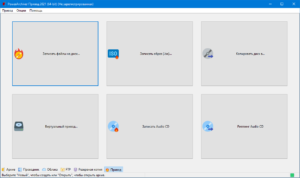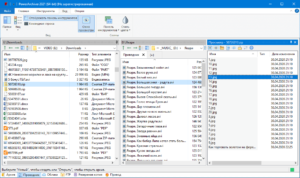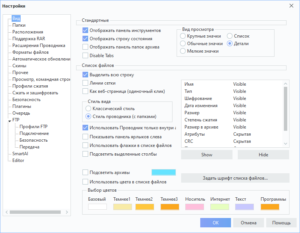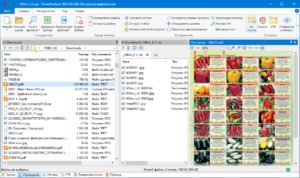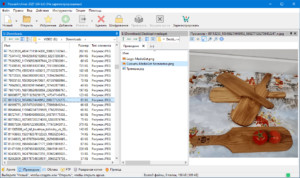PowerArchiver – это коммерческая программа для работы со сжатыми файлами. Поддерживает десятки форматов архивов, в том числе собственный. Совмещает файловый менеджер, клиент для загрузки архивов на FTP-серверы, в облако и отправки на электронную почту.
Навигация:
Возможности архиватора
- Создание обычных и самораспаковывающихся архивов (более 60 форматов).
- Модификация и конвертирование основных типов архивов.
- Пакетные операции со сжатыми файлами и при их создании.
- Объединение содержимого архивов, их конвертация в другие форматы.
- Функция многопоточной обработки данных.
- Шифрование информации с применением передовых алгоритмов.
- Предпросмотр содержимого сжатых документов, мультимедийных, текстовых и графических файлов.
- Работа с облачными сервисами и почтовыми клиентами.
- Управление из командной строки.
- Запись архивов на оптические носители без сторонних приложений.
- Утилита для резервного копирования.
- Внутренние ассоциации файлов.
- Создание загрузочных дисков на основе ISO-образов.
- Поддерживаемые типы файлов: zip, 7z, cab, lha/lzh, tar, gzip, bzip2, iso, pgp, pae2, wim, bh, xxe, yenc, mime, rar (если установлен WinRar), zipx, xz, pae, zpaq, uue, arj, ace, wst, wal, qwk, pk3, img, nrg, arc, ear, cbr, cbz, bin, nco, vhd, mbr, xar, hfs, war, rep, 001, xpi, dmg, rpm, cb7, cpio, nsis, xz, xar, lzma, vhd, cramfs, deb, ipk, fat, msi, zoo.
Плюсы и минусы
Скачать PowerArchiver бесплатно
Загрузите архиватор с нашего сайта, нажав на кнопку ниже. Программа PowerArchiver на русском языке будет работать на Windows 10 или 11, Windows 7 или 8, и даже Vista (32bit/64bit/ARM64).
Как пользоваться архиватором
На примерах ниже рассмотрим, как заархивировать и распаковать файлы с папками с помощью программы PowerArchiver.
Как заархивировать файлы или папки?
Архиватор PowerArchiver сжимает файлы и каталоги двумя способами: через контекстное меню Проводника и собственный интерфейс.
Контекстное меню
- Выделите нужные объекты и кликните по ним правой клавишей.
- Выберите «Сжать с опциями».
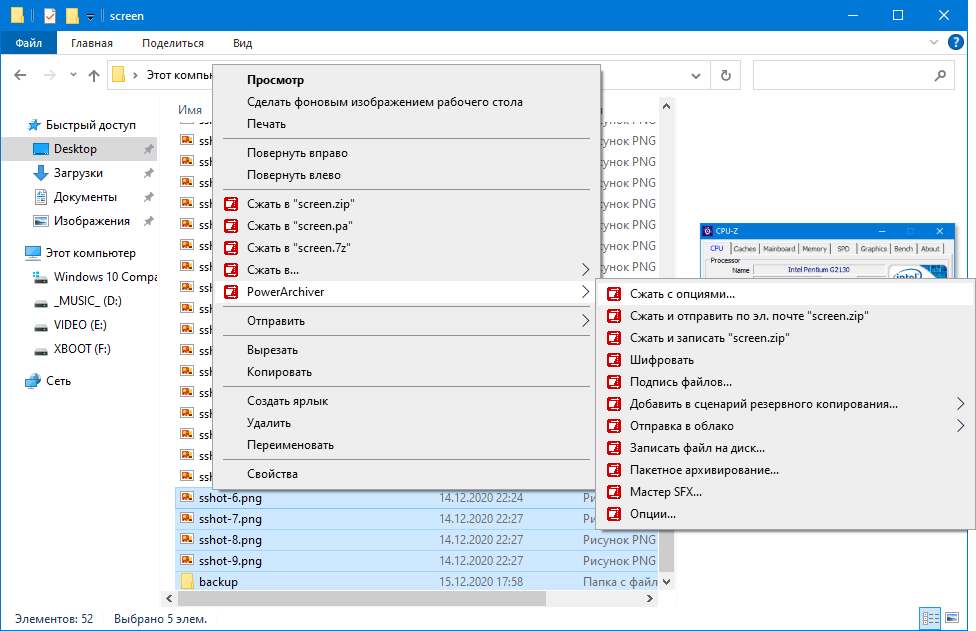
- Появится окно с предложением приобрести полную версию – жмите «Я согласен».
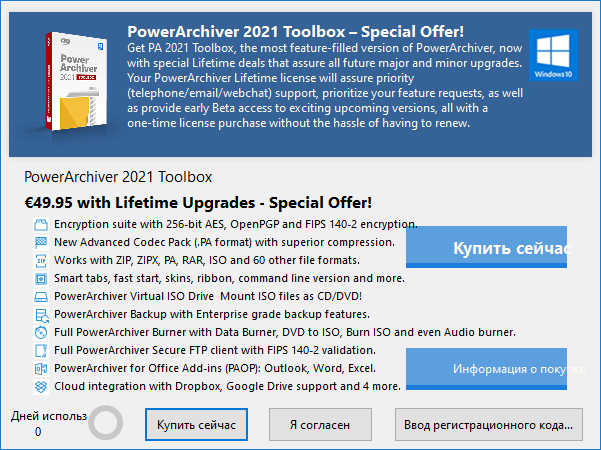
- В левом окне измените содержимое архива при необходимости. Правее укажите его формат и опции сжатия.
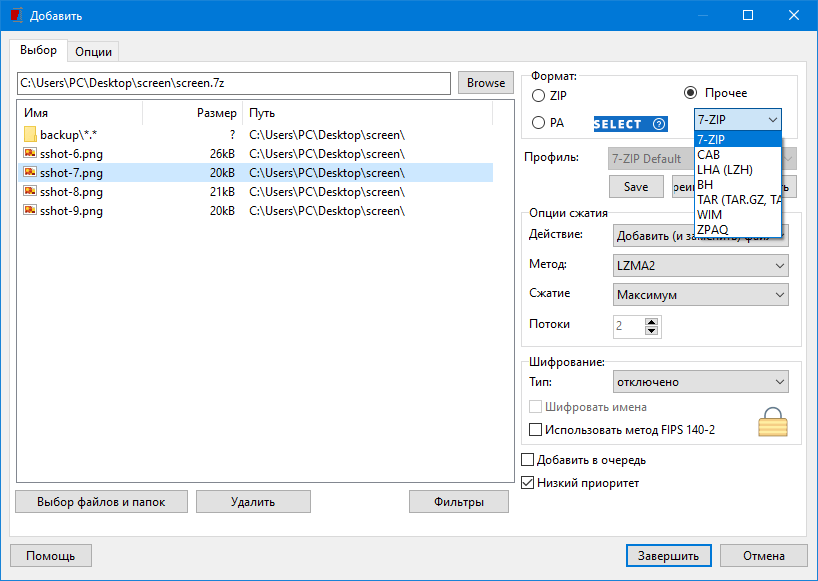
- Доступ к данным можно защитить паролем – в пункте «Шифрование» выберите алгоритм и жмите «Завершить».
- Если указали шифрование, введите и повторите пароль.
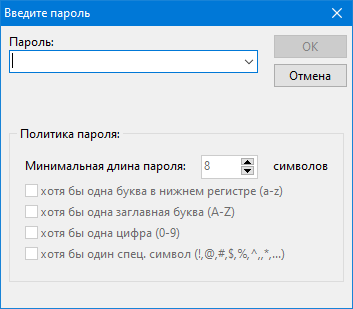
- Можете сохранить его в менеджере паролей.

Способ запаковать архив через окно PowerArchiver
- В левой панели перейдите во вкладку «Проводник», в правой – кликните по плюсику.
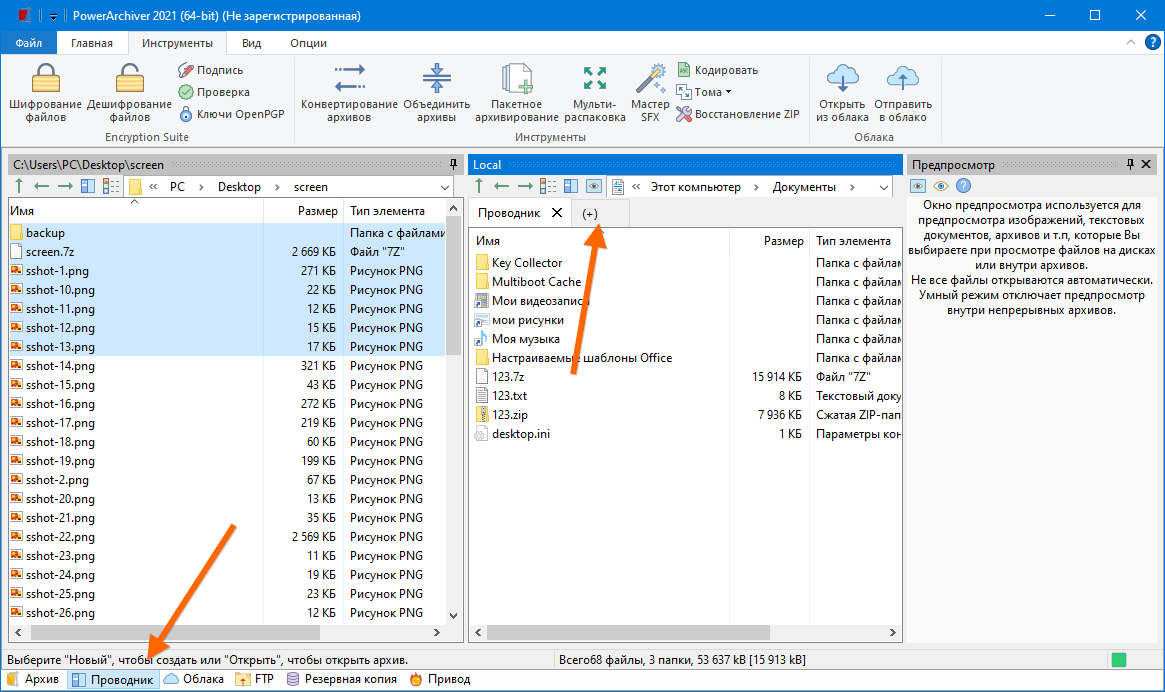
- В правую панель перетащите каталоги и файлы для сжатия.
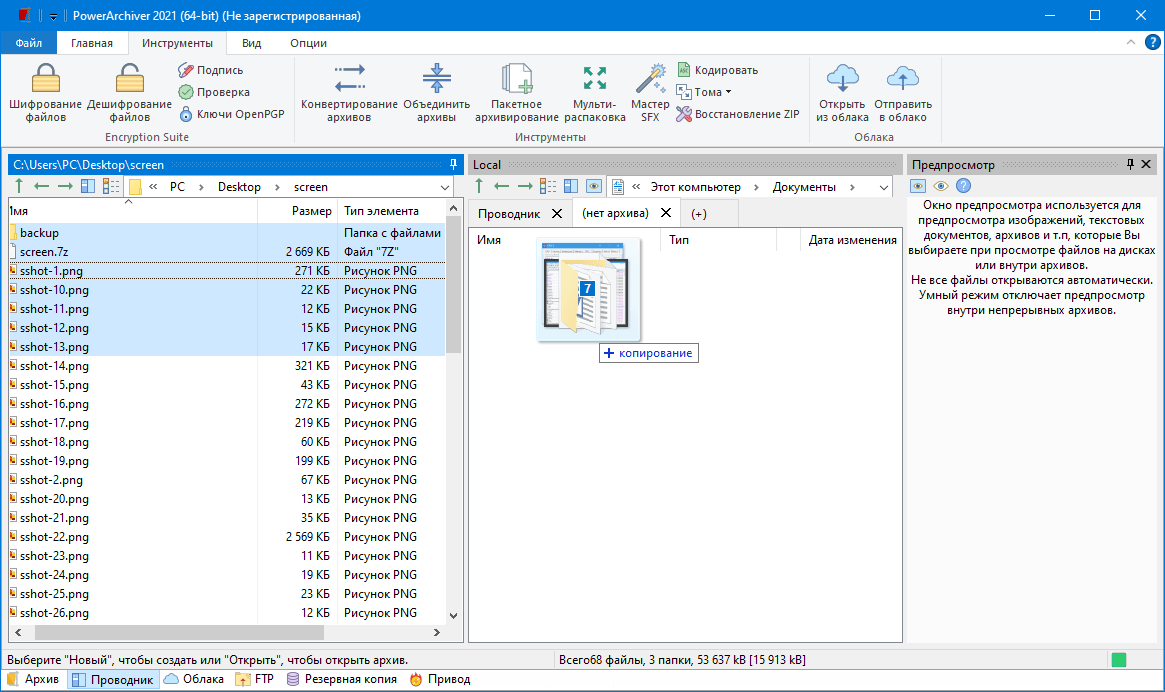
- Укажите папку для хранения и название архива.
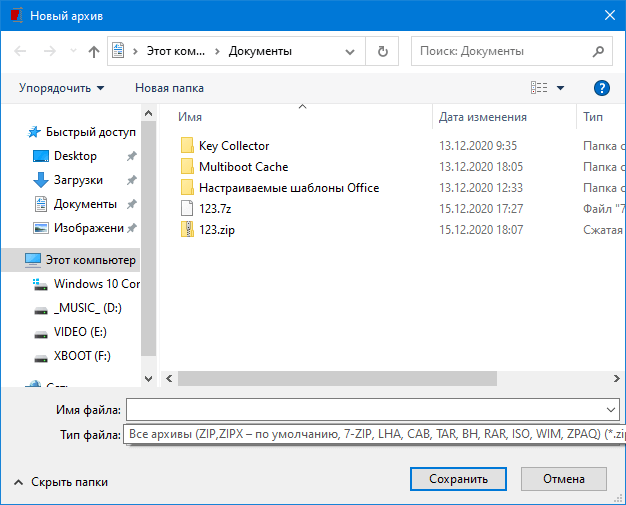
- Возвращайтесь к пункту 3 предыдущей инструкции.
Как разархивировать файлы или папки?
- Для извлечения содержимого архива кликните по нему правой клавишей и выберите «Извлечь в…».
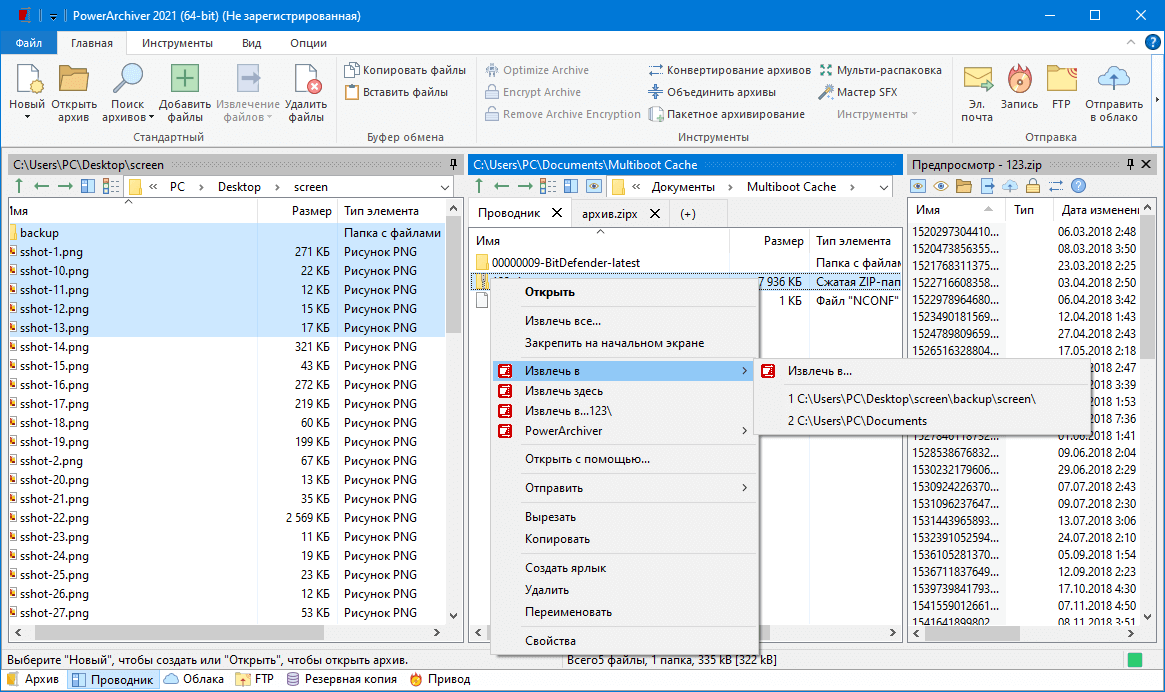
- Введите адрес каталога для распаковки.
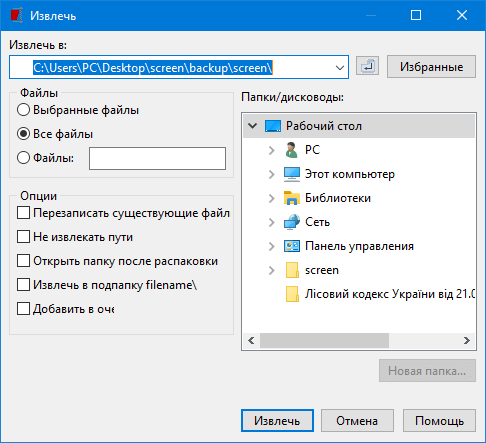
Как удалить программу
Для удаления архиватора PowerArchiver проделайте действия по инструкции:
- Откройте Параметры, например, сочетанием клавиш Win + R, и перейдите в раздел «Приложения».
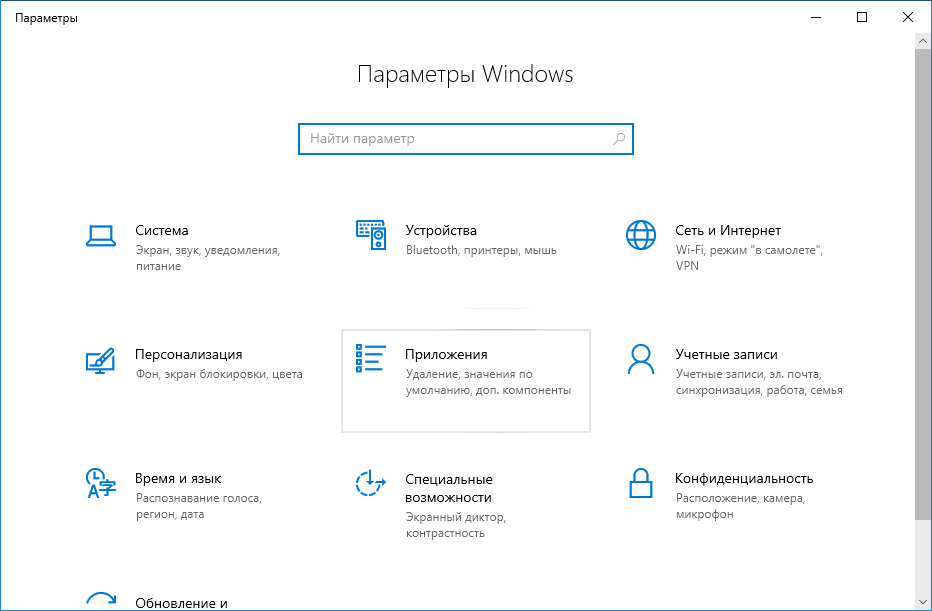
- Кликните по названию программы, затем – дважды по кнопке «Удалить».
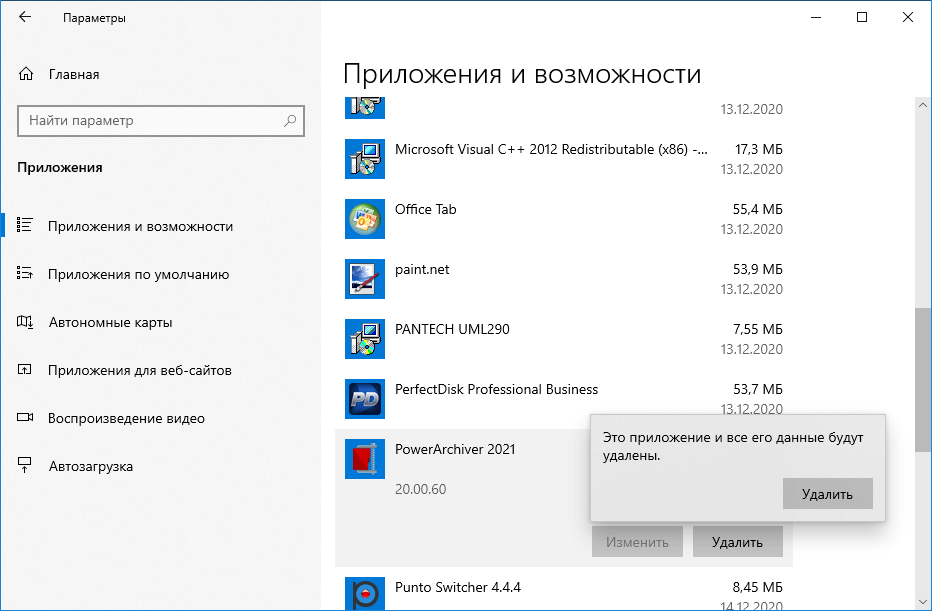
- Подтвердите действие.
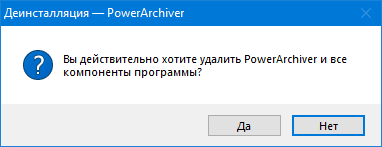
Альтернативный способ удаления
- Откройте Панель управления и посетите раздел «Удаление программы».
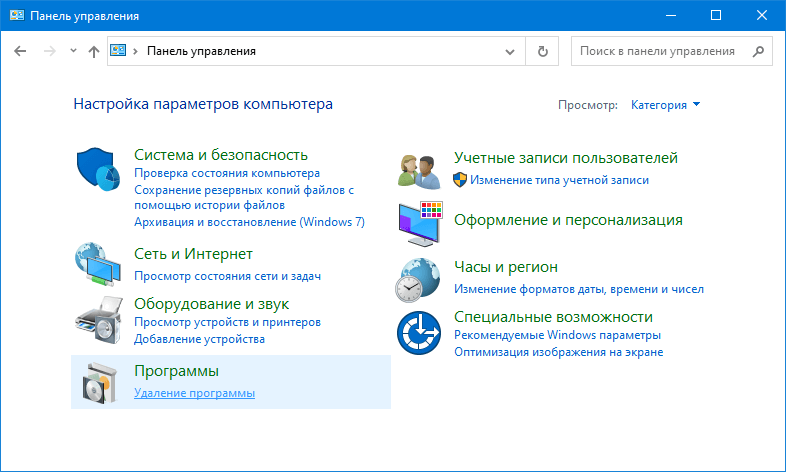
- Щёлкните по названию PowerArchiver, по кнопке «Удалить» и подтвердите деинсталляцию.
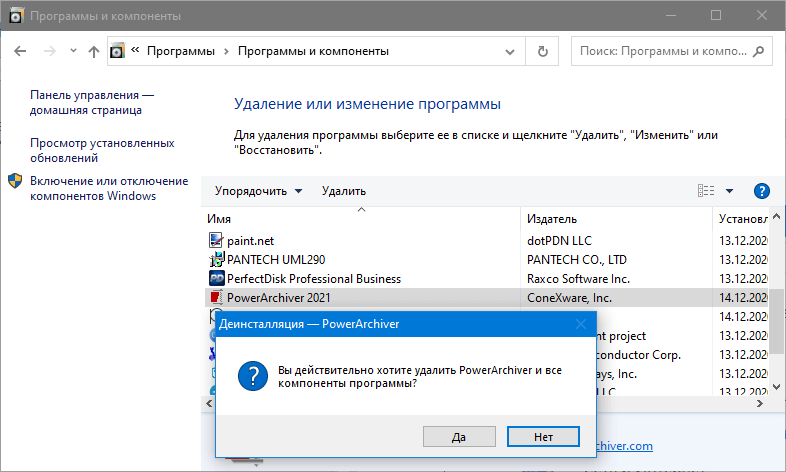
Скриншоты PowerArchiver